Poisto Feed.snowbitt.com (Poisto-ohjeet) - päivitetty syys 2017
Feed.snowbitt.com Poisto-ohje
Mikä on Feed.snowbitt.com?
Feed.snowbitt.com virus voi hyökätä Mac OS X laitteisiin
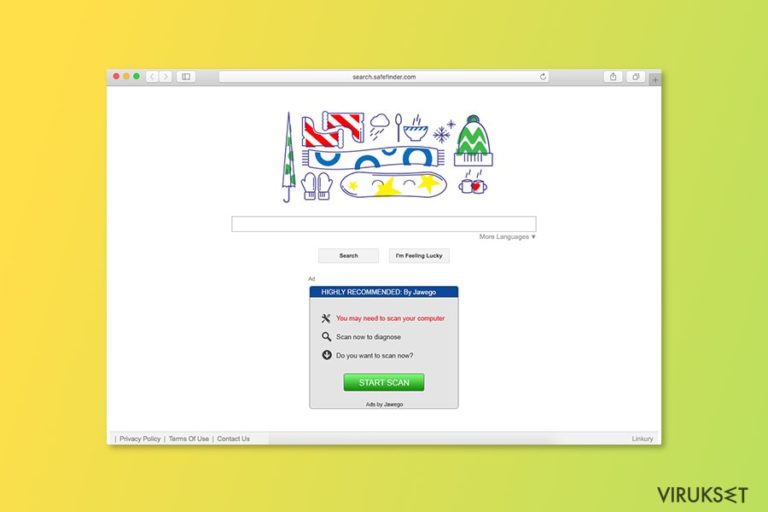
Feed.snowbitt.com on kyseenalainen hakukone, jonka pitäisi parantaa nettiselaamista. Todellisuudessa se on selaimen kaappaaja, jonka kohteena on yleensä Mac OS X. Myös Windows OS käyttäjät voivat saastua.
Tämä potentiaalisesti ei toivottu ohjelma (PUP) pääsee järjestelmään freeware tai shareware ohjelmien avulla. Hyökkäyksen jälkeen se tekee muokkauksia järjestelmään ja muuttaa selaimen asetuksia. Se voi lisätä laajennuksen jokaiseen selaimeen, jotta se saa niihin täyden hallinnan. Näistä syistä Feed.snowbitt.com poistosta tulee hankalaa.
Tutkimus on paljastanut, että Feed.snowbitt.com on läheistä sukua Search.snapdo.com sivulle, joka on todella epäluotettava sivusto. Tämä hakukone näyttää myös reilusti epäilyttävää kaupallista materiaalia. Osa niistä voi olla vaarallista ja promotoida haittaohjelmia, muista siis olla varuillasi ja vältä klikkaamasta hämäriä linkkejä, mainoksia sekä muuta klikattavaa materiaalia.
Epäilyttävien Feed.snowbitt.com uudelleenohjausten lisäksi, tämä PUP voi myös seurata käyttäjien nettiselaamista. Vaikka se ei voi seurata käyttäjien henkilökohtaisia tietoja, niin se kerää erilaisia ei henkilökohtaisia tietoja, joihin voi kuulua lista käyttäjien vierailemista sivuista, hakusanoista, klikatuista linkeistä ja vastaavia tietoja.
Jos olet turvallisuustietoinen käyttäjä, niin sinun kannattaa poistaa Feed.snowbitt.com kaappaaja PC:ltä ja asettaa jokin muu sivu heti kotisivuksesi. Käytä alla olevia ohjeita, tai käytä haittaohjelman poistajaa FortectIntego sen poistamiseen tietokoneelta.
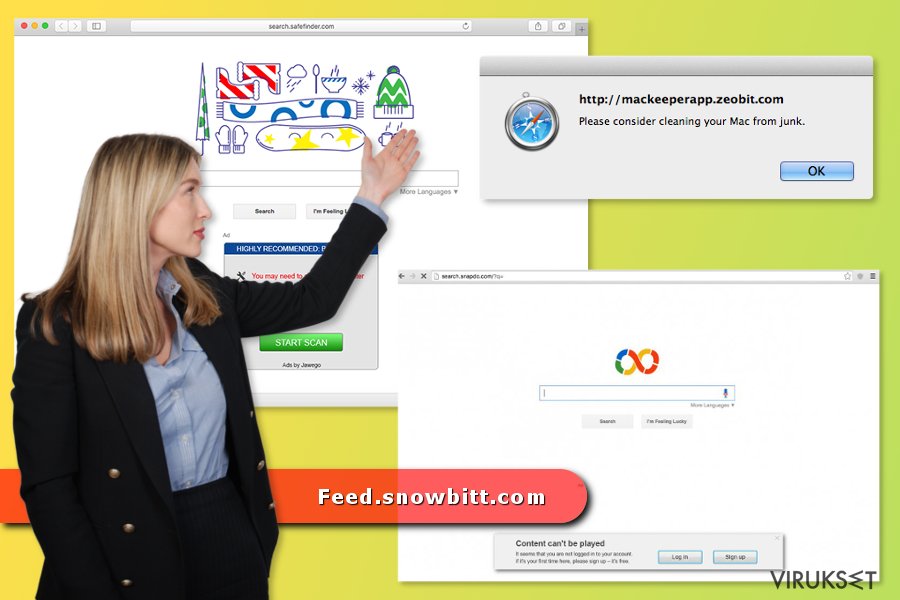
Niputus auttaa promotoimaan ja levittämään tätä kyseenalaista hakukonetta
Tätä hakukonetta levitetään yleensä niputus tekniikalla, joka tarkoittaa sen voivan asentua muiden ilmaisohjelmien mukana. Kun asennat ohjelman, kiinnitä huomiota asennusasetuksiin, koska täältä voit saada selville onko lataamassasi ohjelmassa epäilyttäviä liitteitä vai ei.
Valitse Edistynyt tai Kustomoitu asennustapa, ja jos ”suositeltujen latausten” lista ilmaantuu, niin poista ne kaikki huolellisesti. Jos olet viime aikoina asentanut ohjelman Perus- ja Suositetulla asennustavalla, niin se on hetki jolloin Feed.snowbitt.com kaappaus on tapahtunut.
Feed.snowbitt.com viruksen poisto-ohjeet
Me kuitenkin puhumme PUP poistosta, joka ei ole monimutkainen virus; Feed.snowbitt.com voi olla haastavaa. Virukset.fi tutkijoiden mukaan, suurin osa uhreista, jotka koettavat poistaa kaappaajan manuaalisesti, epäonnistuvat. Siksi me todella suosittelemme poistamaan viruksen maineikkaalla haittaohjelman poistajalla.
Jos kuitenkin haluat poistaa Feed.snowbitt.com manuaalisesti, ole hyvä ja seuraa alla olevia ohjeita. Sinun pitää olla varovainen ja tarkkaavainen. Kaappaja on voinut asentaa useita tiedostoja, helper objekteja, sekä muokannut selainten asetuksia, kaikki nämä ongelmat tulee korjata.
Voit poistaa viruksen vahingot FortectIntego avulla. SpyHunter 5Combo Cleaner ja Malwarebytes ovat suositeltavia löytämään potentiaalisesti ei toivotut ohjelma sekä virukset kaikkine tiedostoineen ja niihin liittyvine rekisterimerkintöineen.
Manuaalinen Feed.snowbitt.com Poisto-ohje
Poista Windowsista
Vaikka kaappaaja vaikuttaa eniten Mac OS X käyttäjiin, se voi kaapata myös Windows järjestelmään. Sen manuaalisen poistoon, sinun pitää poistaa epäilyttävät ohjelmat ”Lisää/Poista Sovellus” osiossa Ohjauspaneelissa. Nämä ohjeet vievät sinut toimenpiteen läpi:
Poistaaksesi Feed.snowbitt.com Windows 10/8 laitteilta, ole hyvä ja seuraa näitä askeleita:
- Kirjoita Control Panel/Ohjauspaneeli Windows hakulaatikossa ja paina Enter tai paina hakutulosta.
- Osiossa Programs, valitse Uninstall a program.

- Löydä listalta merkinnät, jotka liittyvät Feed.snowbitt.com (tai muut viimeksi asennetut epäilyttävät ohjelmat).
- Klikkaa oikealla sovellukseen ja valitse Uninstall.
- Jos User Account Control ilmaantuu, paina Yes.
- Odota, kunnes poistoprosessi on valmis ja paina OK.

Jos olet Windows 7/XP käyttäjä, jatka seuraavia ohjeita seuraamalla:
- Paina Windows Start > Control Panel oikealla (jos olet Windows XP käyttäjä, paina Add/Remove Programs).
- Ohjauspaneelissa, paina Programs > Uninstall a program.

- Valitse ei toivotut sovellukset painamalla sitä kerran.
- Ylhäältä, paina Uninstall/Change.
- Vahvistuslaatikossa, paina Yes.
- Paina OK kun poistoprosessi on valmis.
Poista Feed.snowbitt.com Mac OS X järjestelmästä
Ensimmäiseksi, sinun pitää löytää ja poistaa kansio, joka liittyy Feed.snowbitt.com virukseen. Sinun pitää siis tarkastaa ”Sovellukset” kansio ja siirtää epäilyttävät merkinnät ”Roskakoriin”. Poista kaikki ohjelmat, joita et muista asentaneesi. Joku niistä voi olla vastuussa kaappaajan tuomisesti PC:lle.
-
Jos käytössäsi on OS X, klikkaa Go painiketta näytön vasemmassa yläkulmassa ja valitse Applications.

-
Odota kunnes näet Applications kansion ja etsi Feed.snowbitt.com tai muut siellä olevat epäilyttävät ohjelmat. Klikkaa jokaista tällaista merkintää ja valitse Move to Trash.

Nollaa MS Edge/Chromium Edge
Poista ei-toivotut laajennukset MS Edge selaimelta:
- Valitse Menu (kolme pystypistettä selainikkunan oikeasta yläkulmasta) ja valitse Extensions.
- Listalta, valitse laajennukset ja paina Hammasratas kuvaketta.
- Paina Uninstall alhaalta.

Poista evästeet ja muut selaintiedot:
- Paina Menu (kolme pystypistettä selainikkunan oikeasta yläkulmasta) ja valitse Privacy & security.
- Osiossa Clear browsing data, valitse Päätä mitä poistat.
- Valitse kaikki (paitsi salasanat, vaikka voit laittaa myös medialisenssit mukaan, jos käytössä) ja paina Clear.

Nollaa uuden välilehden ja kotisivun asetukset:
- Paina menu kuvaketta ja valitse Settings.
- Etsi On startup osio.
- Paina Disable jos löydät epäilyttäviä sivustoja.
Nollaa MS Edge jos yllä olevat askeleet eivät toimineet:
- Paina Ctrl + Shift + Esc ja avaa Tehtävienhallinta.
- Paina More details nuolta ikkunan alareunassa.
- Valitse Details välilehti.
- Selaa nyt alas ja etsi kaikki merkinnä, joissa on Microsoft Edge nimi. Klikkaa oikealla jokaista ja valitse End Task jotta MS Edge sammuu.

Jos tämä ratkaisu ei auttanut sinua, sinun pitää käyttää edistynyttä Edge nollaustapaa. Muista pitää mielessäsi, että sinun pitää varmuuskopioida tiedostosi ennen jatkamista.
- Etsi seuraava kansio tietokoneeltasi: C:\\Users\\%username%\\AppData\\Local\\Packages\\Microsoft.MicrosoftEdge_8wekyb3d8bbwe.
- Paina Ctrl + A näppäimistöltäsi ja valitse kaikki kansiot.
- Klikkaa oikealla ja valitse Delete

- Nyt Klikkaa Start painiketta Oikealla ja valitse Windows PowerShell (Admin).
- Kun uusi ikkuna aukeaa, kopioi ja liitä seuraava komento ja paina sitten Enter:
Get-AppXPackage -AllUsers -Name Microsoft.MicrosoftEdge | Foreach {Add-AppxPackage -DisableDevelopmentMode -Register “$($_.InstallLocation)\\AppXManifest.xml” -Verbose

Ohjeet Chromium-pohjaiselle Edge selaimelle
Poista laajennukset MS Edge selaimelta (Chromium):
- Avaa Edge ja paina valitse Settings > Extensions.
- Poista ei-toivotut laajennukset painamalla Remove.

Tyhjennä välimuisti ja sivustotiedot:
- Paina Menu ja mene Settings.
- Valitse Privacy and services.
- Osiossa Clear browsing data, valitse Choose what to clear.
- Osiossa Time range, valitse All time.
- Valitse Clear now.

Nollaa Chromium-pohjainen MS Edge:
- Paina Menu ja valitse Settings.
- Valitse vasemmalta Reset settings.
- Valitse Restore settings to their default values.
- Vahvista painamalla Reset.

Nollaa Mozilla Firefox
Tarkista Firefox laajennusten lista. Poista lisäosat, liitteet tai vanhemmat merkinnät, jotka asennettiin ilman sinun tietämystäsi. Resetoi sitten selain, jotta voit poistaa Feed.snowbitt.com viruksen kokonaan.
Poista vaarallinen laajennus:
- Avaa Mozilla Firefox selain ja klikkaa Menu (kolme vaakaviivaa ikkunan oikeassa yläkulmassa).
- Valitse Add-ons.
- Täällä, valitse laajennus, joka liittyy Feed.snowbitt.com ja klikkaa Remove.

Nollaa kotisivu:
- Klikkaa kolmea vaakaviivaa valikon oikeassa yläkulmassa.
- Valitse Options.
- Home vaihtoehdon alla, anna sivu, jonka haluat avautuvan, kun avaat Mozilla Firefox selaimen.
Tyhjennä evästeet ja sivustotiedot:
- Klikkaa Menu ja valitse Options.
- Mene Privacy & Security osioon.
- Selaa alas ja etsi Cookies and Site Data.
- Klikkaa Clear Data…
- Valitse Cookies and Site Data, sekä Cached Web Content ja paina Clear.

Nollaa Mozilla Firefox
Jos Feed.snowbitt.com ei poistunut yllä olevien ohjeiden avulla, niin nollaa Mozilla Firefox:
- Avaa Mozilla Firefox selain ja klikkaa Menu.
- Mene Help osioon ja valitse Troubleshooting Information.

- Give Firefox a tune up osiossa, klikkaa Refresh Firefox…
- Kun pop-up ilmaantuu, niin vahvista toiminto painamalla Refresh Firefox – tämän pitäisi suorittaa Feed.snowbitt.com poisto.

Nollaa Google Chrome
Kaappaaja on voinut asentaa selaimen laajennuksia Google Chrome selaimelle, jotka auttavat pitämään selaintasi panttivankina. Siksi sinun pitää tarkasti selata laajennusten lista ja poistaa epäilyttävät merkinnät. Resetoi sitten Chrome, jotta voit poistaa seurantaevästeet ja vastaavat.
Poista vaaralliset laajennukset Google Chrome selaimelta:
- Avaa Google Chrome, paina Menu (kolme pystypistettä oikeassa yläkulmassa) ja valitse More tools > Extensions.
- Uudelleen avautuvassa ikkunassa näet kaikki asennetut laajennukset. Poista epäilyttävät laajennukset painamalla Remove.

Puhdista välimuisti ja verkkotiedot Chrome selaimelta:
- Paina Menu ja valitse Settings.
- Osiosta Privacy and security, valitse Clear browsing data.
- Valitse Browsing history, Cookies and other site data, sekä Cached images ja files.
- Paina Clear data.

Vaihda kotisivusi:
- Paina menu ja valitse Settings.
- Etsi epäilyttäviä sivustoja On startup osiosta.
- Paina Open a specific or set of pages ja paina kolmea pistettä löytääksesi Remove vaihtoehdon.
Nollaa Google Chrome:
Jos aikaisemmat tavat eivät auttaneet sinua, nollaa Google Chrome poistaaksesi kaikki komponentit:
- Paina Menu ja valitse Settings.
- Osiosta Settings, selaa alas ja paina Advanced.
- Selaa alas ja etsi Reset and clean up osio.
- Paina sitten Restore settings to their original defaults.
- Vahvista painamalla Reset settings viimeistelläksesi poiston.

Nollaa Safari
Nämä ohjeet auttavat sinua poistamaan epäilyttävät merkinnät ja resetoimaan Safari selaimen. Nämä askeleet ovat tärkeitä tartunnan poistamiseen kokonaan.
Poista ei-toivotut laajennukset Safari selaimelta:
- Paina Safari > Preferences…
- Uudessa ikkunassa, paina Extensions.
- Valitse ei-toivottu laajennus, joka liittyy Feed.snowbitt.com ja valitse Uninstall.

Poista evästeet ja muut sivustotiedot Safari selaimelta:
- Paina Safari > Clear History…
- Avautuvasta valikosta, osiossa Clear, valitse all history.
- Vahvista painamalla Clear History.

Nollaa Safari elleivät yllä mainitut askeleet auttaneet sinua:
- Paina Safari > Preferences…
- Mene Advanced välilehteen.
- Laita ruksi Show Develop menu valikkopalkissa.
- Paina valikkopalkissa Develop, ja valitse Empty Caches.

Kun olet poistanut tämän potentiaalisesti ei toivotun ohjelman (PUP) ja korjannut kaikki nettiselaimesi, me suosittelemme PC järjestelmäsi tarkistamista maineikkaalla haittaohjelman poistajalla. Tämä auttaa sinua poistamaan Feed.snowbitt.com rekisterimerkinnät ja tunnistaa myös vastaavat loiset tai mahdolliset haittaohjelmat tietokoneellasi. Voit käyttää tähän tarkoitukseen meidän arvostamia haittaohjelman poistajia: FortectIntego, SpyHunter 5Combo Cleaner tai Malwarebytes.
Suositeltavaa sinulle
Älä anna hallituksen vakoilla sinua
Hallituksella on useita ongelmia, mitä tulee käyttäjien tietojen seuraamiseen ja asukkaiden vakoiluun, joten sinun kannattaa ottaa tämä huomioon ja oppia lisää hämärien tietojen keräystavoista. Vältä ei-toivottua hallituksen seurantaa tai vakoilua ja ole täysin nimetön internetissä.
Voit valita eri sijainnin, kun menet verkkoon ja käyt käsiksi materiaalin, jota haluat ilman sisältörajoituksia. Voit helposti nauttia riskittömästä internetyhteydestä pelkäämättä hakkerointia, kun käytät Private Internet Access VPN palvelua.
Hallitse tietoja joihin hallitus tai muu toivomaton osapuoli voi päästä käsiksi ja selata nettiä ilman vakoilua. Vaikka et ota osaa laittomiin toimiin tai luotat valitsemiisi palveluihin, alustoihin, epäilet omaa turvallisuuttasi ja teet varotoimia käyttämällä VPN palvelua.
Varmuuskopioi tiedot myöhempää käyttöä varten, haittaohjelmahyökkäyksen varalta
Tietokoneen käyttäjät voivat kärsiä useista menetyksistä verkkotartuntojen takia tai omien virheiden takia. Haittaohjelman luomat ohjelmaongelmat tai suorat tietojen menetykset salauksen takia, voi johtaa ongelmiin laitteellasi tai pysyviin vahinkoihin. Kun sinulla on kunnolliset päivitetyt varmuuskopiot, voit helposti palauttaa ne sellaisen tapahtuman jälkeen ja palata töihin.
On tärkeää luoda päivityksiä varmuuskopioistasi, kun laitteeseen tehdään muutoksia, jotta voit päästä takaisin pisteeseen, jossa työskentelit haittaohjelman tehdessä muutoksia tai ongelmat laitteella aiheuttavat tiedostojen tai suorituskyvyn saastumisen. Luota tällaiseen käytökseen ja tee tietojen varmuuskopioinnista päivittäinen tai viikoittainen tapa.
Kun sinulla on aikaisempi versio jokaisesta tärkeästä dokumentista tai projektista, niin voit välttää turhautumisen ja hajoamiset. Se on kätevää, kun haittaohjelma tapahtuu yllättäen. Käytä Data Recovery Pro järjestelmän palautukseen.


